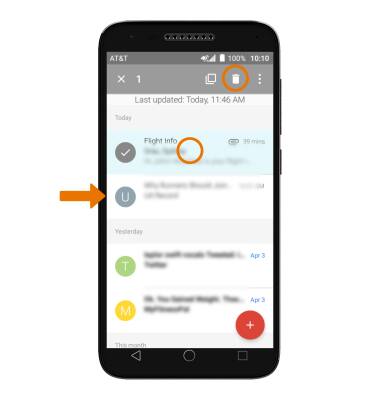Enviar y recibir correo electrónico
¿Con qué dispositivo necesitas ayuda?
Enviar y recibir correo electrónico
Envía y recibe correo electrónico, agrega y descarga archivos adjuntos del correo electrónico, actualiza la bandeja de entrada, responde un correo electrónico, mira y guarda un archivo adjuntos y elimina un correo electrónico.
INSTRUCCIONES E INFORMACIÓN
- Cuando se recibe un correo electrónico, el ícono New Email o New Gmail aparecerá en la barra de notificaciones.
Importante: para enviar y recibir un correo electrónico, debes tener una cuenta de correo electrónico ya configurada.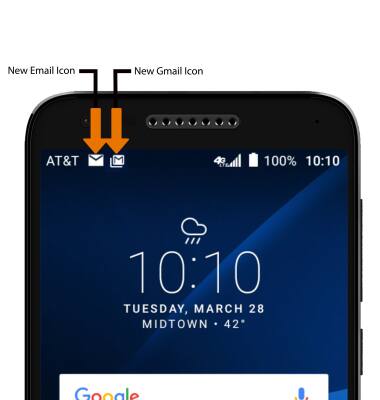
- ACCEDER Y VER EMAILS RECIBIDOS: Selecciona la aplicación Email desde la pantalla principal.

- Mantén seleccionado(s) el/los correo(s) electrónico(s) y luego selecciona el ícono Delete.
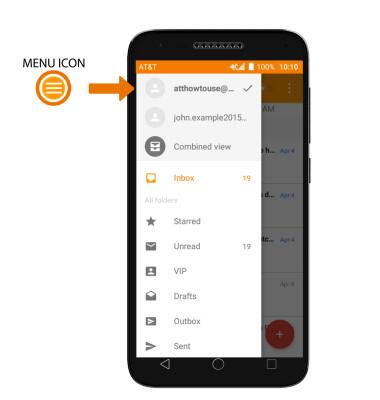
- ESCRIBIR UN CORREO ELECTRÓNICO: selecciona el ícono Compose en la bandeja de entrada.
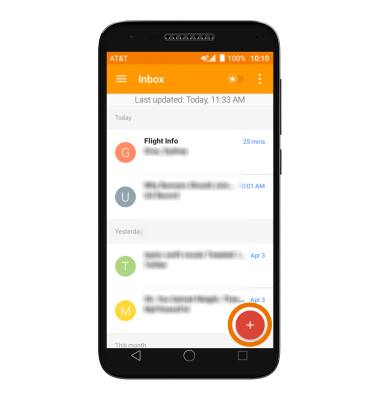
- Ingresa la dirección de correo electrónico del destinatario o selecciona el ícono Contacts para añadir desde los contactos, luego ingresa el asunto y mensaje que desees.
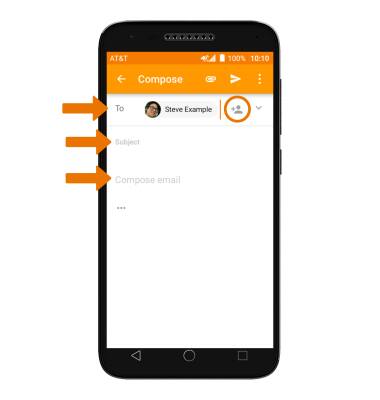
- AÑADIR UN ADJUNTO: selecciona el ícono Attach y sigue las indicaciones que aparecen en la pantalla. Cuando termines, selecciona el ícono Send.
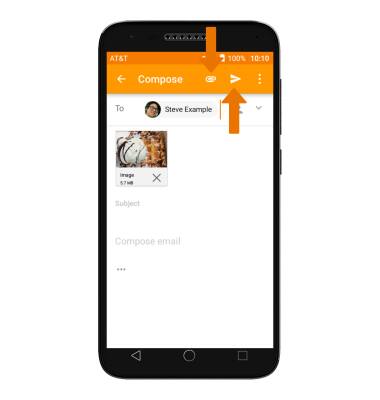
- ACTUALIZAR LA BANDEJA DE ENTRADA: desplázate hacia abajo y suelta en el centro de la pantalla.
Importante: cuando estás en modo "Easy", no puedes ver la última vez que se actualizó la bandeja de entrada.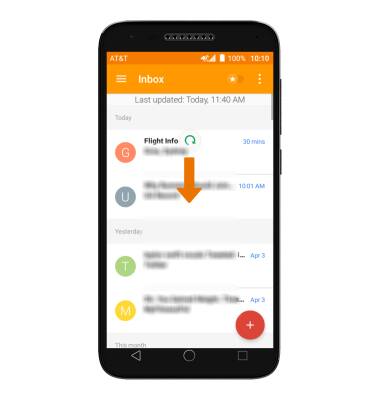
- VER UN CORREO ELECTRÓNICO: Selecciona el correo electrónico que desees.
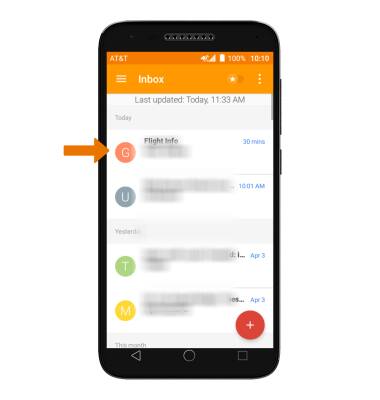
- RESPONDER O REENVIAR UN CORREO ELECTRÓNICO: selecciona el ícono Menu, luego la opción que desees.
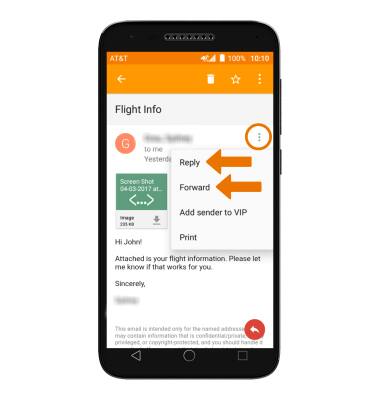
- VER Y GUARDAR UN ARCHIVO ADJUNTO: selecciona el adjunto. Para ver un archivo adjunto, selecciona el ícono Download. Para guardar el adjunto, selecciona el ícono Menu y luego selecciona Save.
Importante: Para ver el archivo adjunto guardado, desde la pantalla principal selecciona el ícono Gallery y luego selecciona Downloads.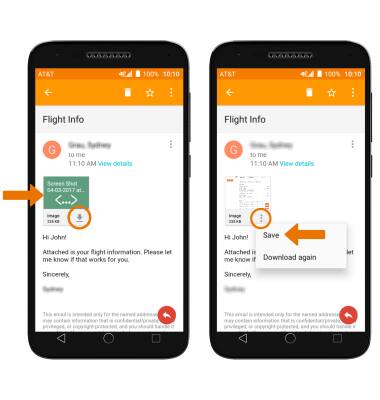
- ELIMINAR UN CORREO ELECTRÓNICO: mantén seleccionado el/los correo(s) electrónico(s), luego selecciona el ícono DELETE.